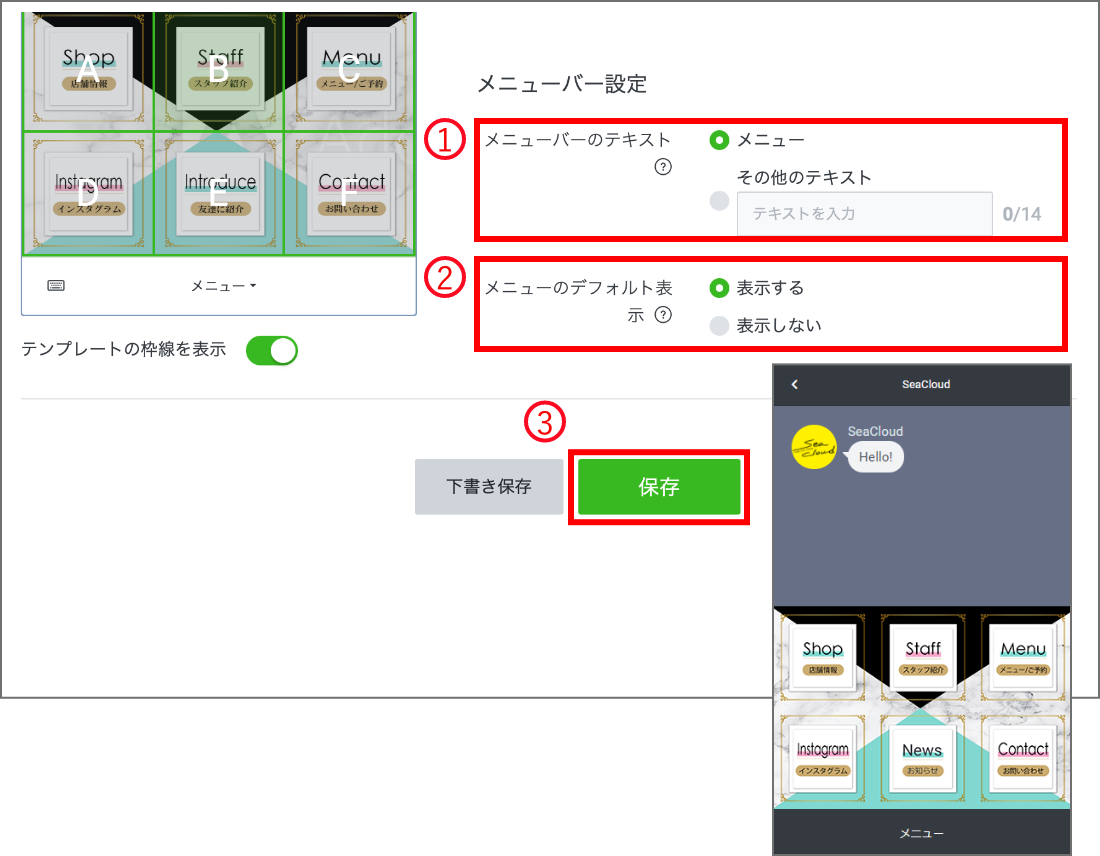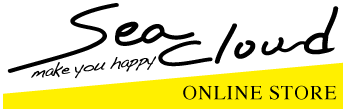リッチメニュー作成方法
LINE公式アカウントにログインします。
1. リッチメニューを作成
LINE Official Account Managerを開きます。 左メニューから「リッチメニュー」を選び、「リッチメニューを作成」をクリックします。
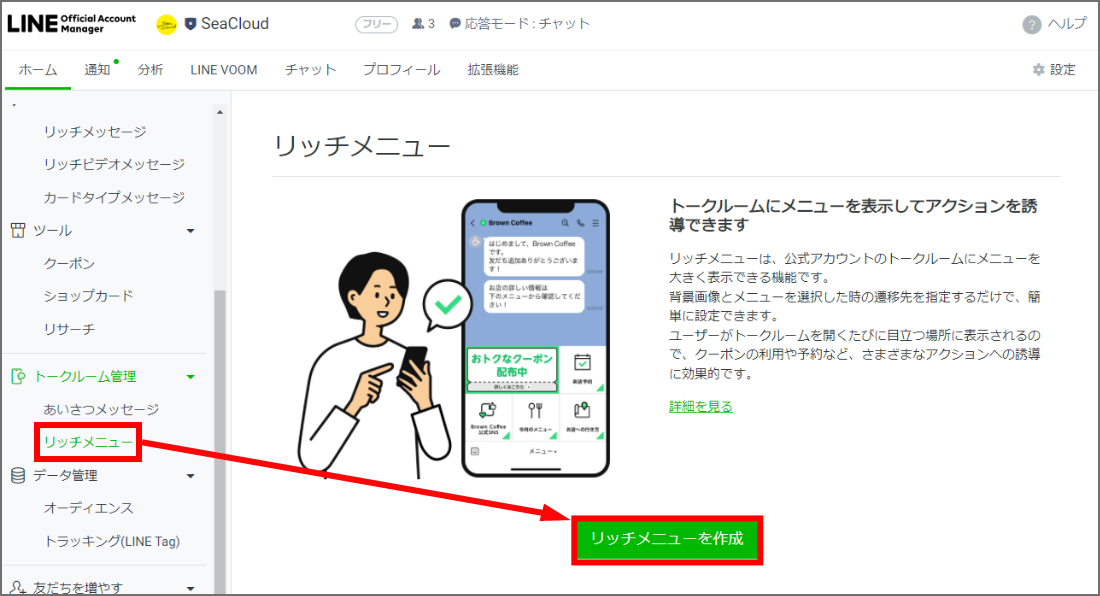
過去にリッチメニューを作成したことがある場合は、右上の「作成」をクリックします。
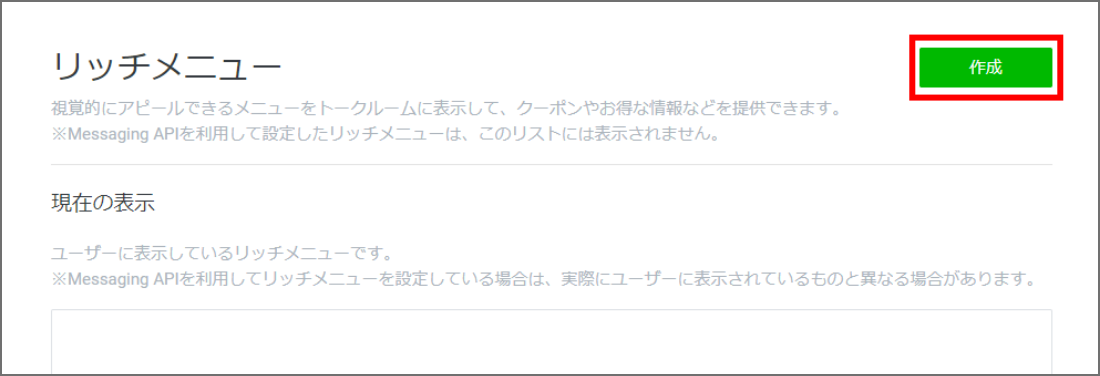
2. 基本設定
- ①タイトルを入力します。
(管理用なのでユーザーには表示されません。) - ②リッチメニューの表示期間を設定します。
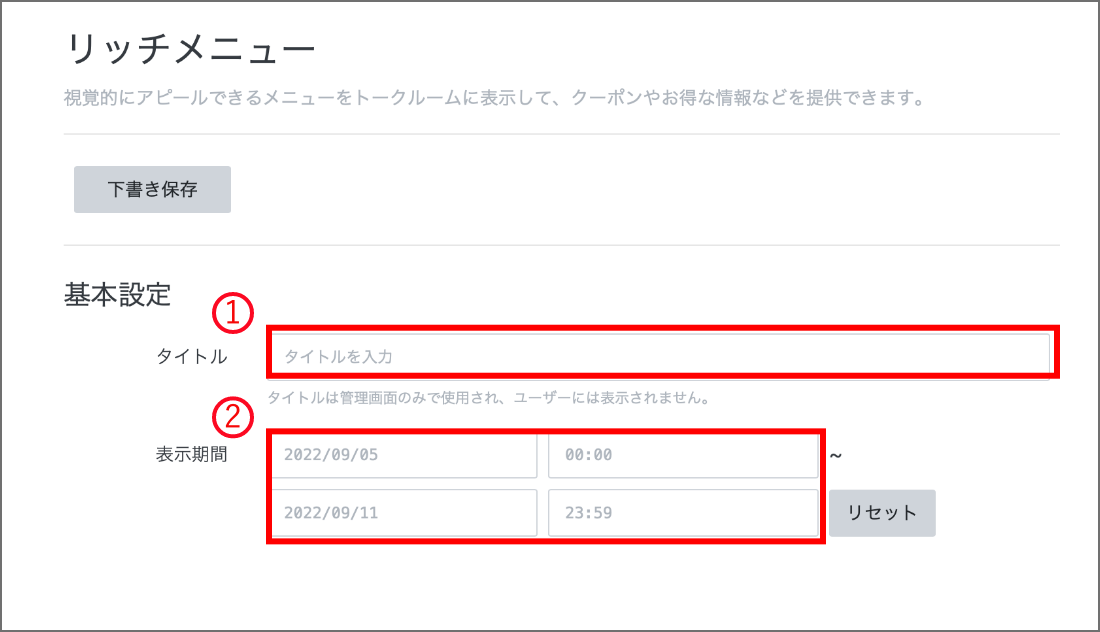
3. コンテンツ設定
テンプレートの「選択」をクリックするとテンプレート一覧が表示されます。
ご希望のテンプレートを選んで「選択」をクリックします。
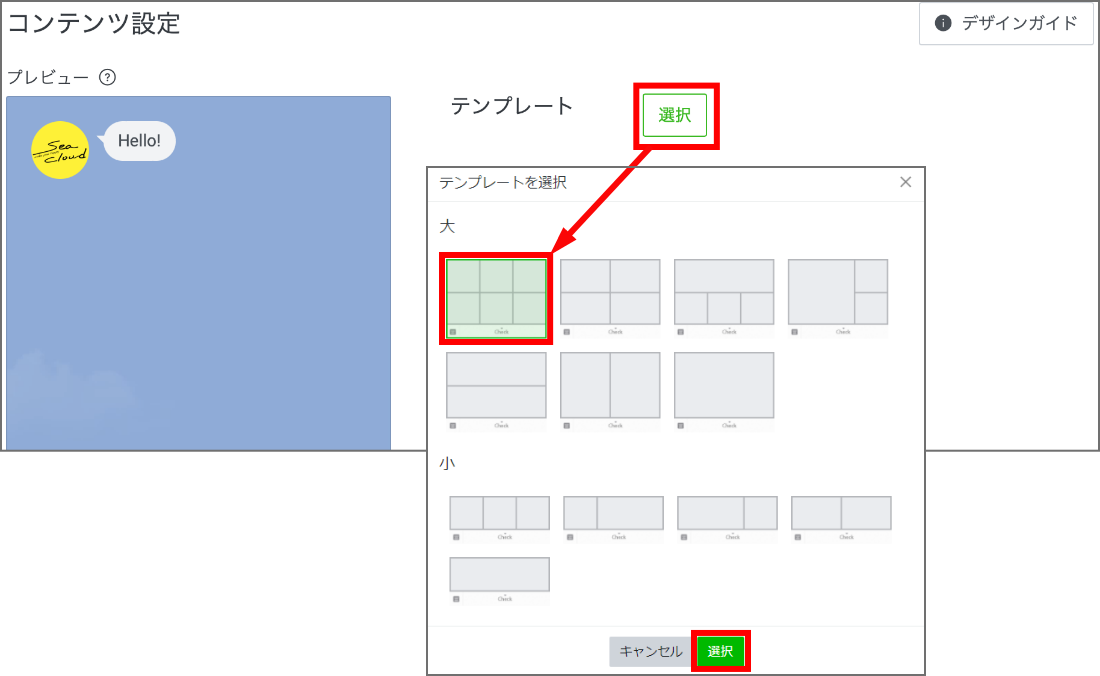
【完成画像1枚をアップロード】
画像設定
【完成画像1枚をアップロード】
完成した1枚画像をアップロードする方法です。
【複数パーツ画像を組み合わせて作る方法はこちら>】
- ①画像の「設定」をクリックすると設定画面が表示されます。「画像をアップロード」をクリックします。
- ②枠の中に画像ファイルをドラッグ&ドロップ、または[ファイルを選択]をクリックします。
- ③画像を保存したフォルダから設定する画像をクリックします。
- ④「開く」をクリックします。
- 画像がアップロードされました。
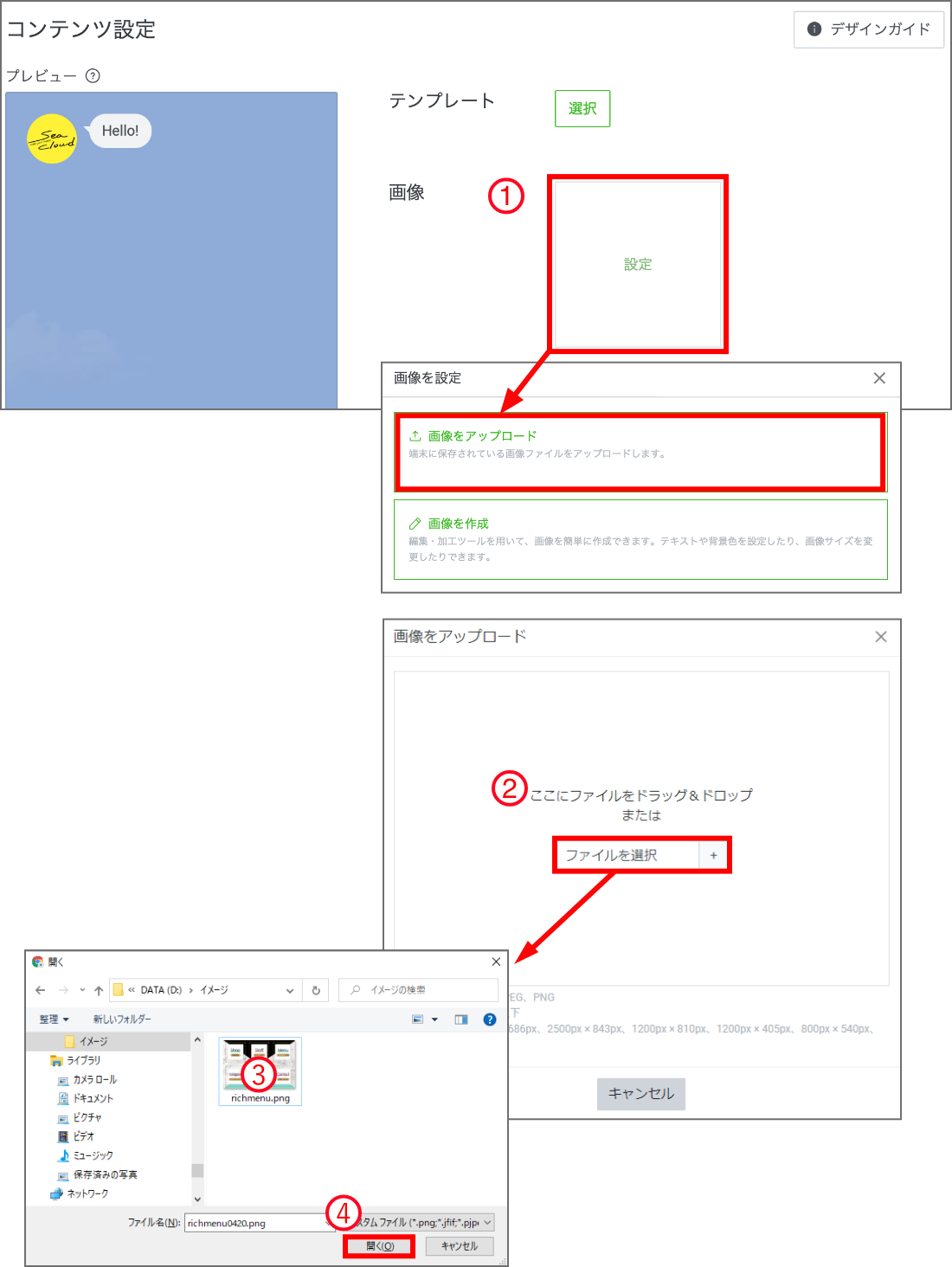
アクション設定
- ①A〜Fの各タイルごとに、画像タップ時のアクションを設定します。
設定できるアクションタイプは5種類あります。
- 1.リンク:設定したWEBサイトへ遷移
- 2.クーポン:クーポンを表示
- 3.テキスト:設定したテキストをトーク配信
- 4.ショップカード:ポイントカードを表示
- 5.設定しない:アクションを設定しません。

- ②A〜Fのすべてのタイルにアクションを設定します。[リンク]を選択した場合はWEBサイトのURLを入力してください。
アクションラベルは「音声読み上げ機能」で使用しますが必須ではありません。必要に応じて設定してください。

- ①メニューバーの表記テキストを選びます。
「メニューバー」とは、リッチメニューの下に設置されるボタンのことです。
お好きなテキストを設定することもできます。 - ②メニューのデフォルト表示を設定します。
「表示する」:トーク画面を開くと常に表示
「表示しない」:トーク画面を開くと非表示、メニューバーをタップすると表示 - ③「保存」をクリックします。
リッチメニューが完成しました。